2020年07月17日更新
【iPhone】emotyの使い方!顔文字を登録するには?
emotyとはiPhoneで使える顔文字を長押しとタップ操作だけでスマホの登録辞書に取り込めるアプリで、人気を集めています。emotyで手に入る顔文字の種類・使い方などを中心に、iPhone顔文字のアプリであるemotyについてご紹介します。
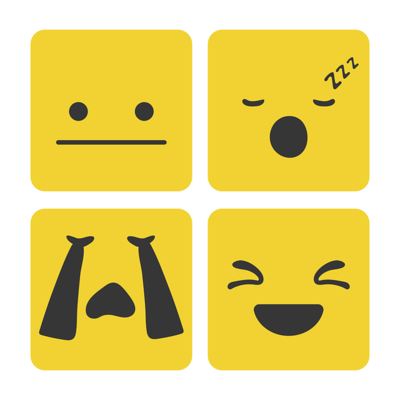
目次
iPhoneのアプリemotyとは
顔文字アプリ「emoty」は、iPhoneでメッセージを送る際に使う記号を組み合わせた可愛い顔文字を無料で提供するアプリです。
iPhoneに登録されている絵文字は、iPhone以外のAndroidスマホだと表示されないこともあります。
しかし、記号というのは基本的に様々な端末で共通して利用できるものなのでemotyで取り込める顔文字を使えば可愛い顔文字を端末関係なく送れるようになります。
約30000種類の顔文字が利用できる
emotyに収録されている顔文字は、現在30000種類以上となっています。たくさんのカテゴリ分けがあるため、自分が探している顔文字がすぐに見つけられるというのも特徴の一つです。
30000種類も顔文字が揃っていれば、必ず使いたいと思える顔文字が見つかること間違いなしです。
 iPhoneの顔文字を入力する方法!設定と登録方法も解説!
iPhoneの顔文字を入力する方法!設定と登録方法も解説!iPhoneのemotyの使い方
iPhoneの顔文字アプリであるemotyは使い方が簡単なのも人気の理由とされています。
- アプリのダウンロード
- 長押しタップ操作
- ユーザー辞書登録
アプリのダウンロード
emotyを利用するには、まずはAPP Storeからお使いのiPhoneにemotyアプリをダウンロードしてください。APP Storeの検索欄で「emoty」と入力すればすぐに見つかりますから、簡単です。
簡単な操作で顔文字をユーザ辞書に登録
emotyが人気がある理由の一つが、簡単な長押しタップ操作だけで利用中のiPhoneの登録辞書に自動的に顔文字が取り込まれるというポイントになります。
この機能はとても便利で、アプリから長押しタップをするだけという驚くほど簡単な使い方だけでiPhoneでの顔文字利用が楽しめるようになると話題となりました。
顔文字をタップ/長押し
emotyの使い方は、長押しのタップ操作です。emotyアプリからiPhoneの登録辞書へ取り込みたい顔文字を見つけたら、その顔文字を長押しでタップしてください。
emotyアプリは様々な顔文字がカテゴリ分けされていますから、色々なカテゴリ分けをチェックして自分好みの顔文字を探してみましょう。
ユーザー登録辞書で読みを入力
emotyでiPhoneに取り込んだ顔文字は、自動的にユーザ登録辞書へ登録されます。この際、顔文字を利用するときに登録した顔文字を呼び出すための読みを一緒に登録してください。
ユーザ登録辞書へ入力する顔文字の読みは、どんなものでもかまいません。自分が呼び出しやすくてすぐに入力できるような読みにして、emotyから取り込んだ顔文字をすぐに使えるように設定しておきましょう。
ユーザ登録辞書で登録する顔文字の読みは、同じ読みのものにしても登録することができます。
辞書登録
ユーザ登録辞書で顔文字を呼び出す際の読みが決まったら、ページ右上にある「Save」をタップしてください。emotyで取り込んだ顔文字の登録操作はこれだけで完了します。
ユーザ登録辞書への登録が完了したら、LINEなどのメッセージ入力画面で登録した読みを入力してみましょう。変換した際にemotyから取り込んで登録した顔文字が出てくれば、完了です。
emotyの可愛い顔文字を使ってiPhoneでのメールのやりとりを楽しみましょう。
お気に入り登録
emotyを便利に使うため、お気に入りという機能もおすすめの機能です。
emotyapuriアプリ内でお気に入りに登録したい顔文字があったら、顔文字の右にあるハートマークをタップしてみてください。
ハートマークをタップするだけで、お気に入りに顔文字が登録されます。お気に入りに登録しておけば、いつでも顔文字の確認ができるのでemotyがさらに便利に利用できるようになるでしょう。
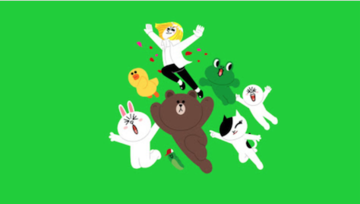 LINEの文字化けの原因・直し方!絵文字/顔文字/記号が文字化けして表示されない?
LINEの文字化けの原因・直し方!絵文字/顔文字/記号が文字化けして表示されない?emotyの顔文字の探し方
emotyで見つけた顔文字をiPhoneに登録する方法がわかったら、30000種類以上あると言われるemotyの顔文字の中から好みの顔文字を見つける方法をご紹介します。
この操作方法を覚えておけば、emotyにある多くの顔文字の中からすぐに自分に合った顔文字を見つけられるようになるのでおすすめです。
豊富な種類のカテゴリ分けから探す
emotyには30000種類以上も顔文字が登録されていると言われています。その中からやみくもに顔文字を探していてはなかなか好みの顔文字を見つけられないので、顔文字が種類ごとにカテゴリ分けされています。
2019年5月現在emotyの顔文字のカテゴリ分けは12種類あり、新着・おすすめ・特殊・あいさつなど普段のメールで便利に使えるカテゴリ分けされています。
ここではemotyのカテゴリ分けの中からとくに人気の「あいさつ」と「イベント・シーズン」の顔文字を紹介しますから、好みの顔文字があるか探してみてください。
あいさつ
あいさつの顔文字はメッセージのやりとりで非常によく使われる種類です。emotyのカテゴリ分けでもとくに人気のある顔文字なので、種類も豊富となっています。
「おねがい」や「こんにちは」「おじぎ」など、日常生活で使用頻度が高い顔文字が揃っていますから是非使ってみてください。
イベント・シーズン
イベント・シーズンの顔文字は使用する時期や季節が限られてしまいますが、その時期に合った顔文字を使えば顔文字をより楽しく使えるようになると人気となっています。
そして、クリスマスやハロウィンなどはとくに使用頻度が高い顔文字なのでおすすめです。
みんなが今使っている顔文字
emotyのページの下にある「タイムライン」というタブをタップしてください。すると「みんながいま使っている顔文字」が表示されます。
これはリアルタイムでどのemotyの顔文字が使われているのかがわかる機能なので、流行りがよくわかるでしょう。どの顔文字にしようか悩んだときは、ここのページを見て顔文字を選ぶのもおすすめの探し方です。
 iPhoneの絵文字の意味を一覧で紹介!意外な正式名称もあり!
iPhoneの絵文字の意味を一覧で紹介!意外な正式名称もあり!emotyの顔文字の登録辞書の編集方法
emotyで取り込んだ顔文字は、登録辞書に登録したあとでも内容を編集することができます。顔文字に使われている記号を変更したり、顔文字を呼び出すときの読みをより使いやすいものに変えることもできます。
使っている最中でも変更できるのは便利だと評判の良い機能となっています。ここではiPhoneの登録辞書に登録したemotyの顔文字の編集方法についてご紹介します。使用中に顔文字や読みを変更したいと思ったときのために参考にしてください。
ユーザ辞書の編集手順
iPhoneのトップページから「設定アプリ」をタップして開きます。
設定アプリの中から、「一般」を選択してタップしてください。
一般メニューの下の方に「キーボード」というタブがあるので、ここをタップして開きます。
「ユーザ辞書」を選んでタップしてください。
ユーザ辞書には、emotのアプリから取り込んだ顔文字の他にも様々なユーザ辞書が登録されています。この中から顔文字や読みを編集したい辞書を選んでタップしてください。
このページで、登録してある辞書の顔文字部分や読みを変更することができます。この部分の編集はいつでも何度でも可能ですから、色々な編集を行ってより登録辞書や顔文字が使いやすくなるように工夫しましょう。
emotyの評判
ここまでiPhoneの顔文字アプリであるemotyの使い方や登録辞書の編集方法などをご紹介しましたが、実際にemotyを利用している人からはどのような評判が言われているのでしょうか?
ここでは主にTwitterで投稿されているemotyの評判をご紹介します。Twitterで投稿されているリアルなemotyユーザーの声を聞くことで、よりemotyを便利に使えること間違いなしですから参考にしてください。
評判や口コミ
iPhoneで1番簡単に顔文字を登録できるアプリ「emoty」の使い方 https://t.co/zV6XrzPKgw
— iPhone Mania (@iPhoneMania_jp) July 10, 2018
iPhone Mania https://t.co/zV6XrzPKgw
emotyのTwitterで投稿されている評判や口コミは、基本的に良いものが多い傾向にあります。
emotyがアプリから直接登録辞書に顔文字を取り込めることから、こちらのTwitterの投稿では「iPhoneで1番簡単に顔文字を登録できるアプリ」として紹介されています。
emotyのTwitterでの投稿は、とくに使い方が簡単という声が多く言われていました。
個人開発の顔文字アプリemotyが累計125万user突破してた :)https://t.co/IppsyUps8G pic.twitter.com/sUVPZu7uUJ
— paranishian (@paranishian) November 13, 2018
emotyは2018年の時点で累計ダウウンロード数が125万を突破したとも伝えられています。顔文字アプリの中でもとくにemotyが人気のアプリとなっているのがわかる数字だと言えるでしょう。
2019年の現在はさらにダウウンロード数は増えていると考えられます。
合わせて読みたい!絵文字に関する記事一覧
 iPhone/iPadで新しい絵文字が追加されない原因と対処法【iOS12.1】
iPhone/iPadで新しい絵文字が追加されない原因と対処法【iOS12.1】 Facebookで絵文字を入力する方法【投稿・メッセージ】
Facebookで絵文字を入力する方法【投稿・メッセージ】 Twitterで使える絵文字一覧と出し方/使い方!PCで絵文字を使う方法も解説
Twitterで使える絵文字一覧と出し方/使い方!PCで絵文字を使う方法も解説 インスタグラムの絵文字の入力方法!絵文字スライダーや絵文字ハッシュタグも解説
インスタグラムの絵文字の入力方法!絵文字スライダーや絵文字ハッシュタグも解説

























